1、手机桌面找到“设置图标”并单击进入。
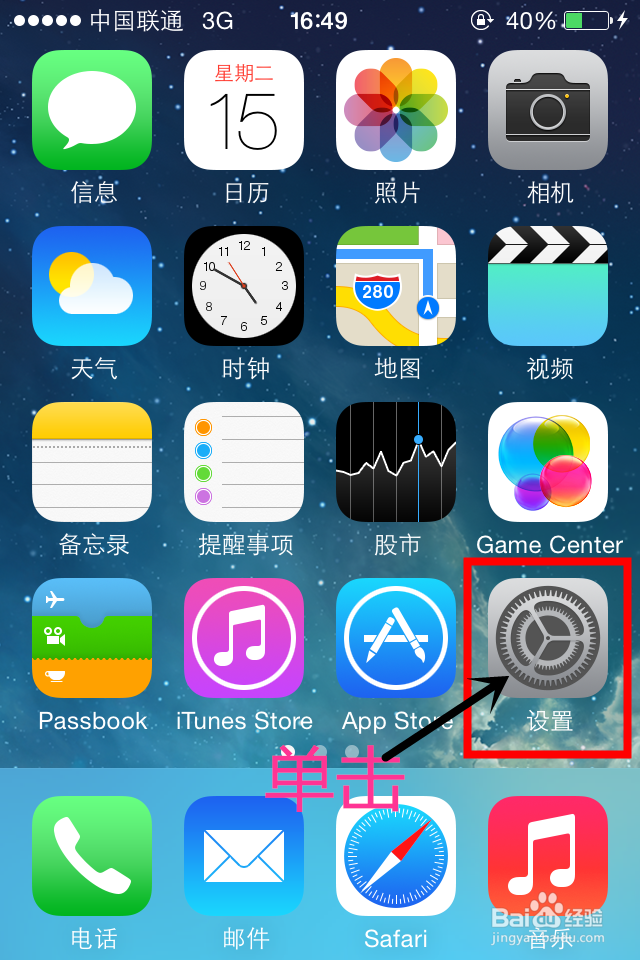
2、上下滑动菜单栏,找到“通用”,并单击。

3、上下滑动菜单栏,找到“辅助功能”,并单击。
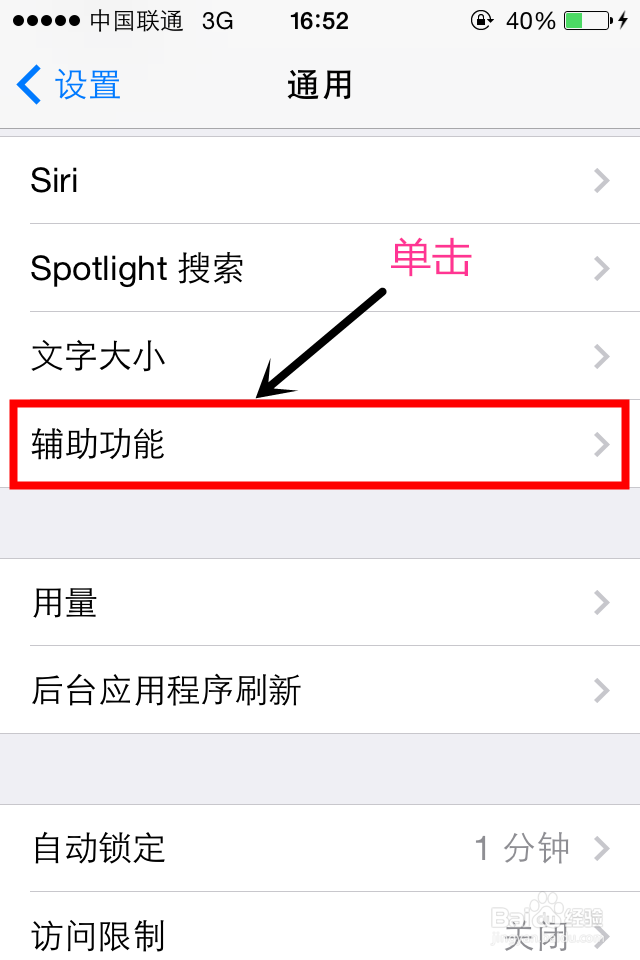
4、4单击Assistive touch
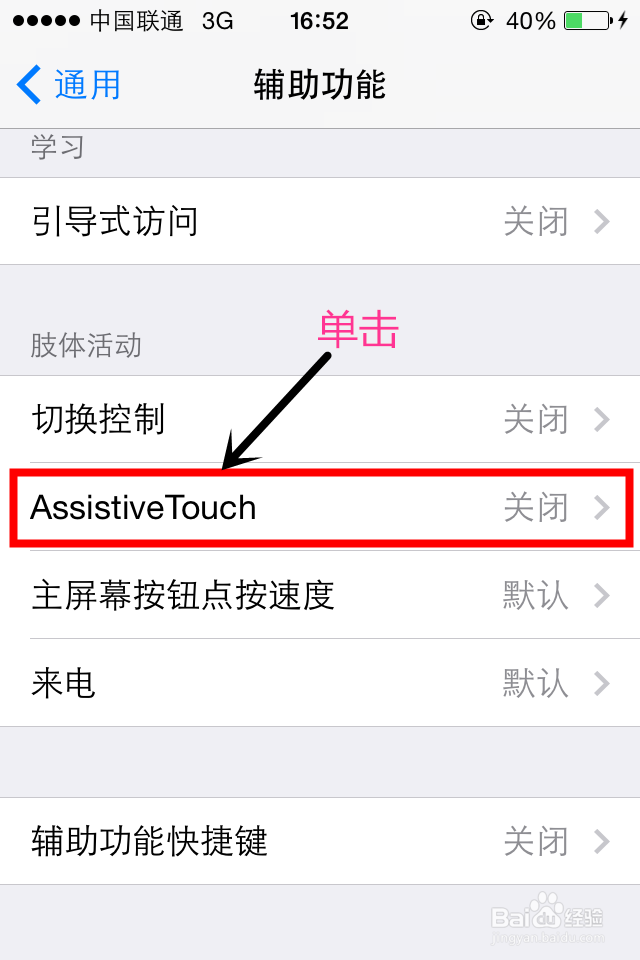
5、向右滑动Assistive touch按钮。
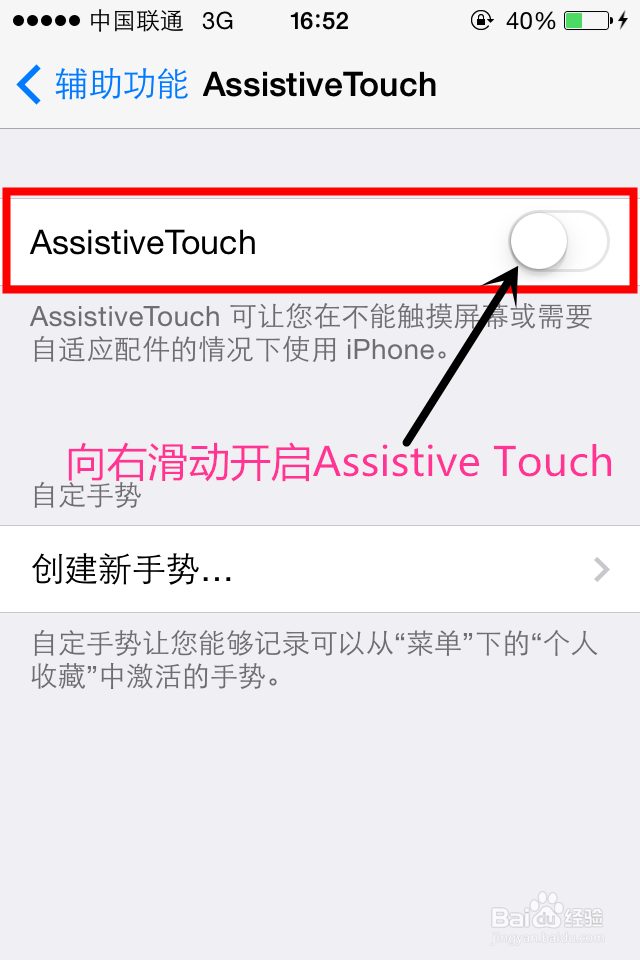
6、恭喜你,大功告成,这时候,手机会弹出一个圆形的按钮,可以移动这个按钮。这个就是Assistive touch按钮。
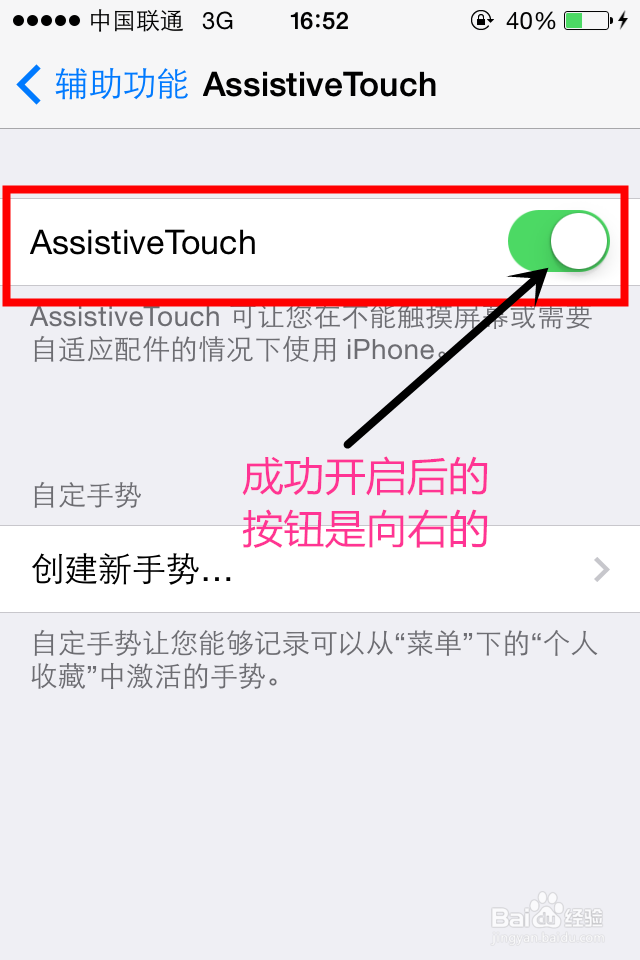
7、单击Assistive touch 图标,会弹出功能框,包括虚拟home键,收藏夹等。
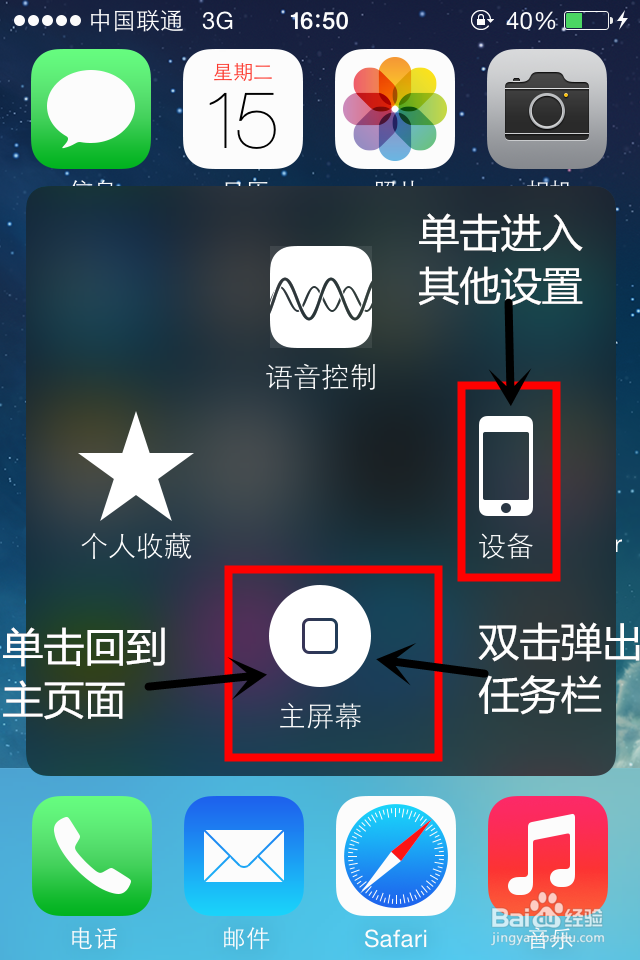

8、单击"设备”图标,将弹出开机键、音量键等虚拟键盘替换按钮。
